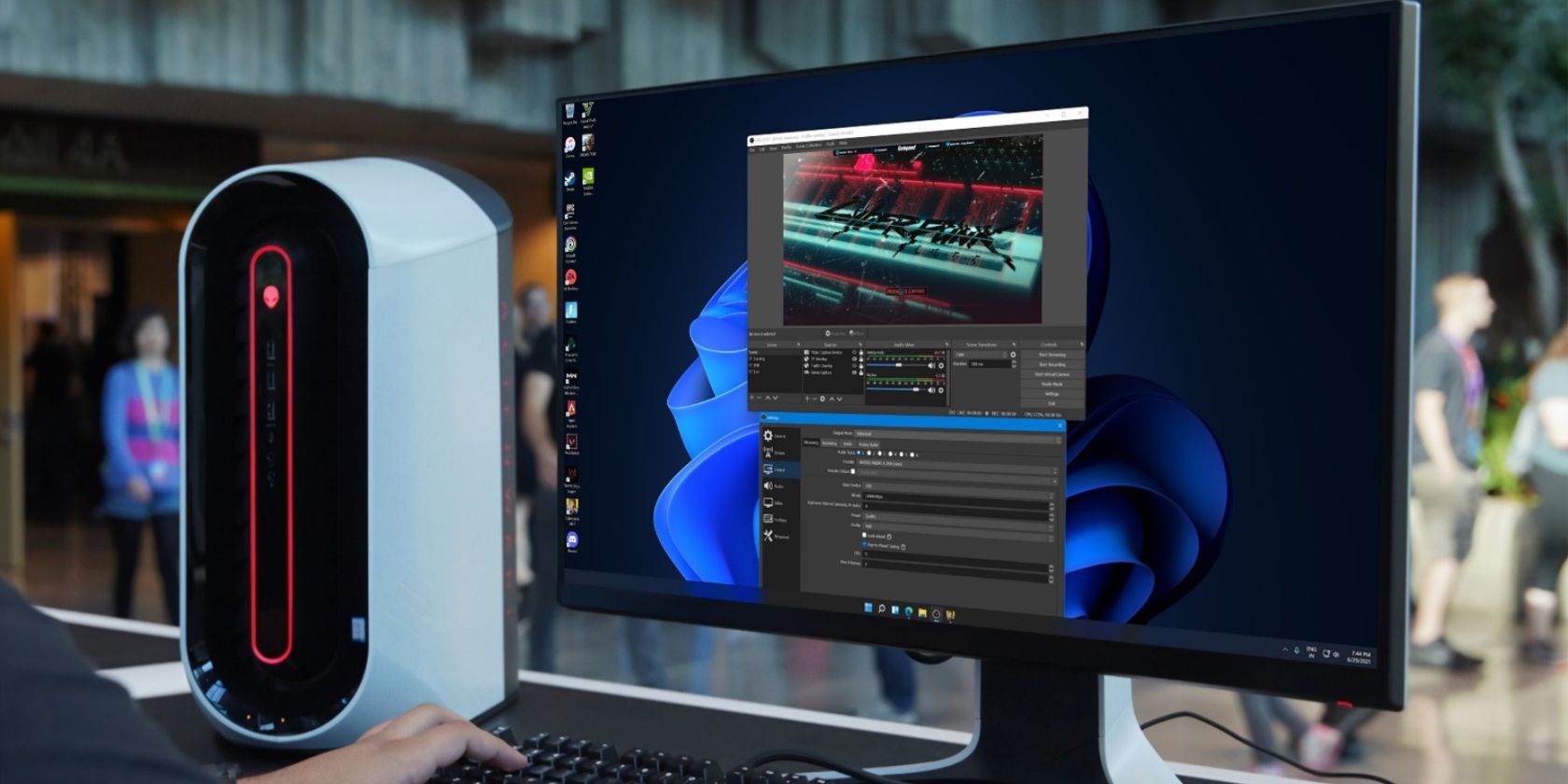هنگامی که OBS صفحه سیاه دارد، ضبط یا پخش بازی ها بسیار سخت تر می شود. در اینجا نحوه رفع آن در ویندوز 11 آورده شده است.
OBS Studio یکی از بهترین برنامه ها برای ضبط یا استریم صفحه نمایش شماست. نرم افزار منبع باز گرفتن اسکرین شات، ضبط بازی و انجام کارهای دیگر را آسان می کند.
با این حال، بسیاری از کاربران در حین استفاده از OBS Studio، صفحه سیاه را تجربه می کنند. اگر با مشکل مشابهی روبرو هستید، بیایید راه های مختلفی را برای رفع این مشکل آزاردهنده بررسی کنیم.
مشکل صفحه سیاه OBS Studio چیست؟
مواجهه با صفحه سیاه می تواند خسته کننده باشد زیرا کد خطا یا پیامی را ارائه نمی دهد تا بتوانید ریشه علت را تعیین کنید. این مشکل ممکن است به دلایل زیادی ظاهر شود، اما عمدتاً مربوط به درایورهای گرافیکی نصب شده است. همچنین ممکن است به دلیل یک اشکال در به روز رسانی فعلی سیستم رخ دهد.
دلیل هر چه که باشد، رفع مشکل صفحه سیاه OBS Studio بسیار آسان است. در اینجا تمام راه حل هایی وجود دارد که می توانید در این شرایط امتحان کنید.
1. OBS را مجددا راه اندازی کنید
قبل از ورود به فرآیند عیب یابی، OBS Studio را مجدداً راه اندازی کنید. برای انجام آن، OBS Studio را از Task Manager ببندید. سپس آن را دوباره راه اندازی کنید و مشکل را بررسی کنید. اگر همچنان با مشکل صفحه سیاه مواجه هستید، به راه حل بعدی بروید.
2. به آخرین نسخه ویندوز ارتقا دهید
مایکروسافت به روز رسانی های جدیدی را برای افزایش عملکرد سیستم و حذف هر گونه باگ جزئی منتشر می کند. اگر مشکل به دلیل وجود اشکال در نسخه فعلی سیستم عامل ایجاد شده است، به روز رسانی ویندوز می تواند یک راه حل سریع و آسان باشد.
با دنبال کردن مراحل زیر می توانید آخرین آپدیت ویندوز را دانلود کنید.
- تنظیمات را با استفاده از Win + I باز کنید.
- Windows Update را از قسمت سمت چپ انتخاب کنید.
- بر روی گزینه Check for Updates کلیک کنید.
ویندوز اکنون هر گونه به روز رسانی موجود را بررسی و نصب می کند. پس از تکمیل فرآیند به روز رسانی، سیستم را مجددا راه اندازی کنید و مشکل را بررسی کنید.
3. OBS Studio را با حقوق اداری اجرا کنید
مشکل در بحث می تواند به دلیل فقدان حقوق اداری ظاهر شود. در این صورت باید اپلیکیشن را به عنوان مدیر اجرا کنید تا مشکل برطرف شود.
در اینجا نحوه انجام آن آمده است.
- روی نماد OBS Studio موجود در دسکتاپ کلیک راست کنید.
- Properties را از منوی زمینه انتخاب کنید.
- به تب Compatibility بروید.
- تیک گزینه Run this program as a administrator.
- روی Apply > OK کلیک کنید.
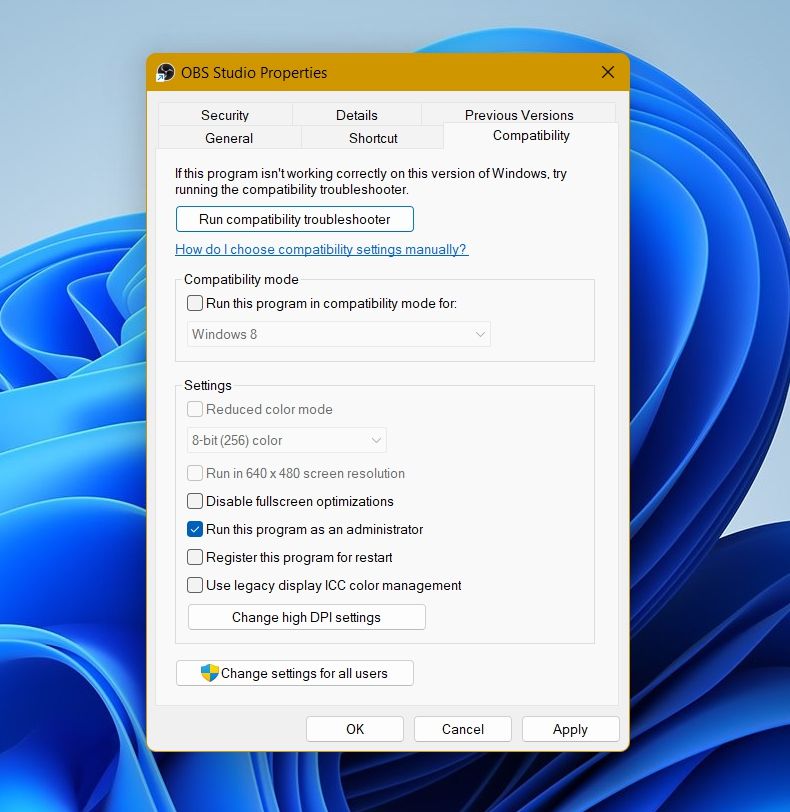
OBS Studio را راه اندازی کنید و بررسی کنید که آیا همچنان با مشکل صفحه سیاه مواجه هستید یا خیر. اگر بله، راه حل بعدی را در لیست امتحان کنید.
4. از نسخه صحیح OBS Studio استفاده کنید
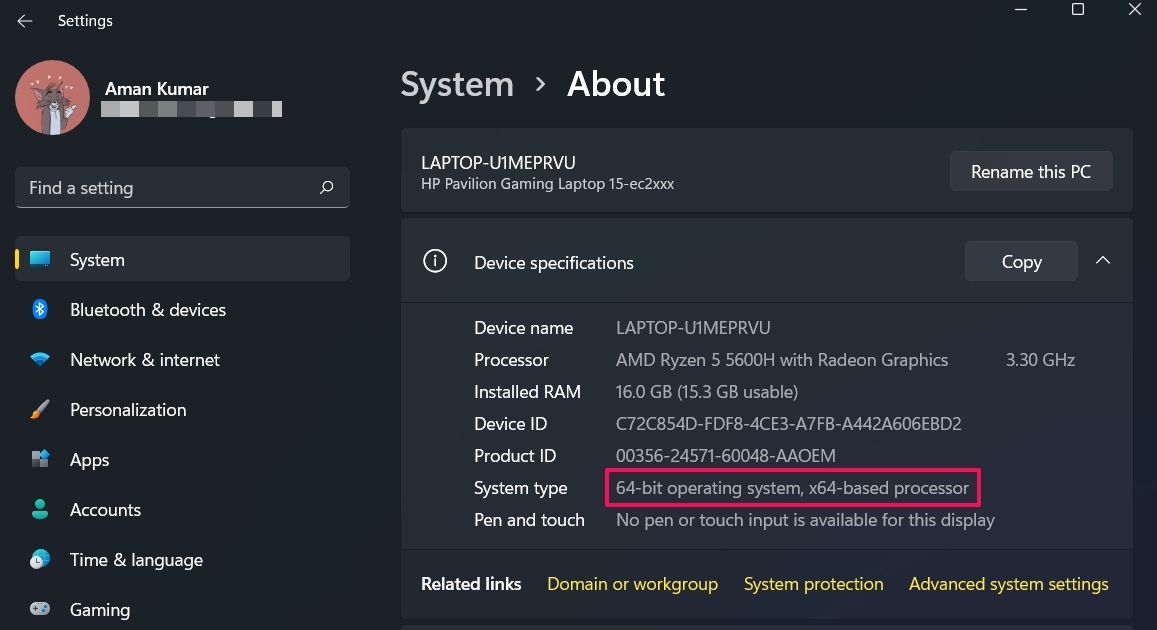
مانند سیستم عامل ویندوز، OBS Studio نیز در دو نسخه مختلف ارائه می شود – 32 بیتی و 64 بیتی. اگر نسخه برنامه را اشتباه دانلود کرده باشید، به احتمال زیاد با مشکل صفحه سیاه مواجه خواهید شد.
شما باید برنامه را بر اساس نوع سیستم خود دانلود کنید. برای انجام این کار، باید نسخه سیستم را بررسی کنید و سپس OBS Studio را از همان نسخه دانلود کنید. در اینجا نحوه انجام آن آمده است.
- تنظیمات را باز کنید.
- در زیر تب System روی About کلیک کنید.
- نسخه سیستم عامل را در کنار تب System بررسی کنید.
در مرحله بعد، OBS Studio را طبق نسخه سیستم عامل مناسب دانلود کنید.
5. حالت سازگاری را تغییر دهید
OBS Studio در صورتی که با سیستم عامل فعلی سازگار نباشد، یک صفحه سیاه می اندازد. می توانید با تغییر سازگاری آن مشکل را حل کنید. در اینجا چگونگی آن است.
- روی OBS Studio کلیک راست کرده و Properties را انتخاب کنید.
- به تب Compatibility بروید.
- علامت زدن این برنامه حالت ناسازگاری را برای گزینه اجرا کنید.
- ویندوز 8 را از منوی کشویی انتخاب کنید.
- روی Apply > OK کلیک کنید.
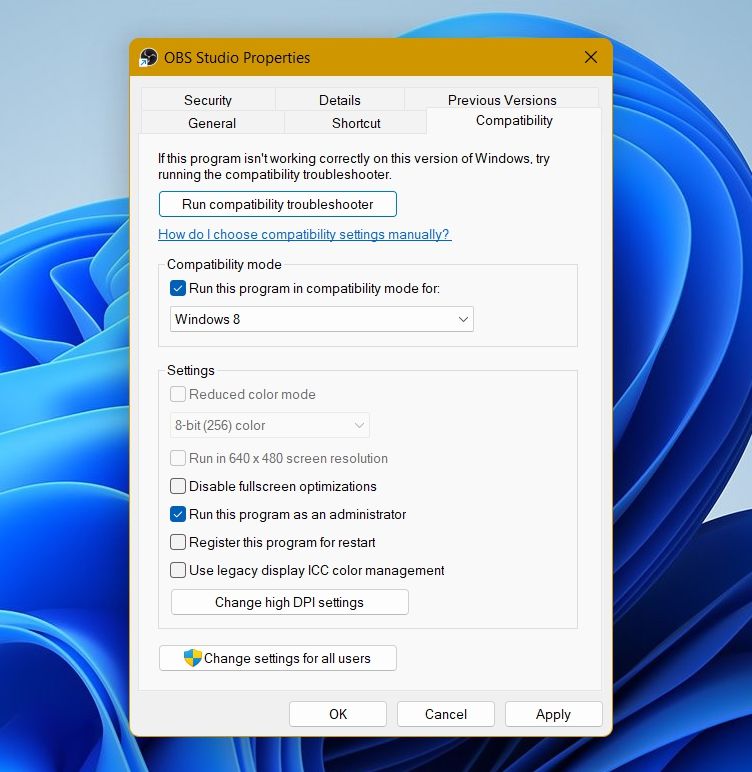
اگر مشکل برطرف نشد، ویندوز 7 را از منو انتخاب کنید.
6 . آخرین به روز رسانی گرافیک را دانلود کنید
برنامه هایی مانند OBS Studio برای اجرا بدون مشکل به آخرین درایور گرافیک نیاز دارند. اگر اینطور نباشد، آنها مرتباً مسائل مختلفی را مطرح می کنند.
بنابراین، ایده خوبی است که سعی کنید درایور گرافیک را به روز کنید تا از شر مشکل خلاص شوید. در اینجا چگونگی آن است.
- Device Manager را با استفاده از یکی از روش های متعدد باز کردن Device Manager باز کنید.
- برای مشاهده آن دسته دستگاه، روی Display adapters دوبار کلیک کنید.
- روی کارت گرافیک نصب شده کلیک راست کرده و گزینه Update driver را انتخاب کنید.
- روی جستجوی خودکار برای درایورها کلیک کنید.
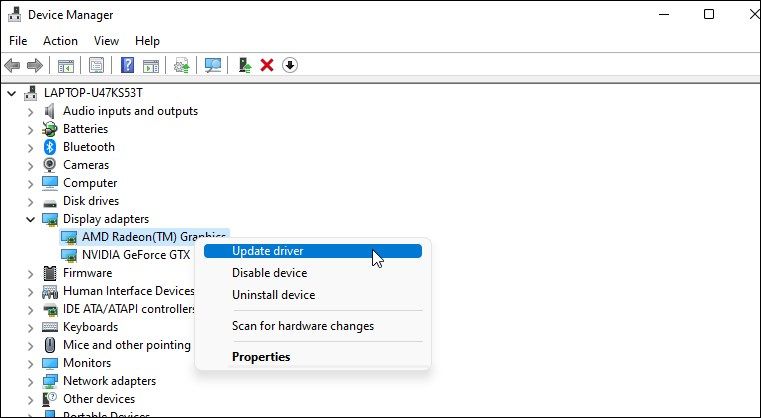
صبر کنید تا فرآیند به روز رسانی کامل شود. پس از آن، سیستم را مجددا راه اندازی کنید و مشکل را بررسی کنید.
7. OBS Studio را روی Correct GPU اجرا کنید
اگر برنامه را روی GPU صحیح اجرا نکنید، مشکل در سؤال ظاهر می شود. این وضعیت عمدتا زمانی ایجاد می شود که سیستم دارای دو کارت گرافیک باشد و برنامه از کارت دیگری استفاده کند و نه کارتی که بازی از آن استفاده می کند.
برای حل مشکل، باید OBS را روی همان پردازنده گرافیکی که بازی روی آن اجرا می شود، اجرا کنید. در اینجا نحوه انجام آن آمده است.
- منوی Start را با استفاده از کلید Win باز کنید.
- کنترل پنل NVIDIA را جستجو کرده و باز کنید.
- مدیریت تنظیمات سه بعدی را از پنل سمت چپ انتخاب کنید.
- در قسمت سمت راست، روی تب Program Settings کلیک کنید.
- بر روی دکمه افزودن کلیک کنید.
- OBS Studio را انتخاب کرده و روی Add Selected Program کلیک کنید.
- گزینه پردازنده NVIDIA با کارایی بالا را در قسمت Preferred graphics processor انتخاب کنید.
- روی Apply کلیک کنید.
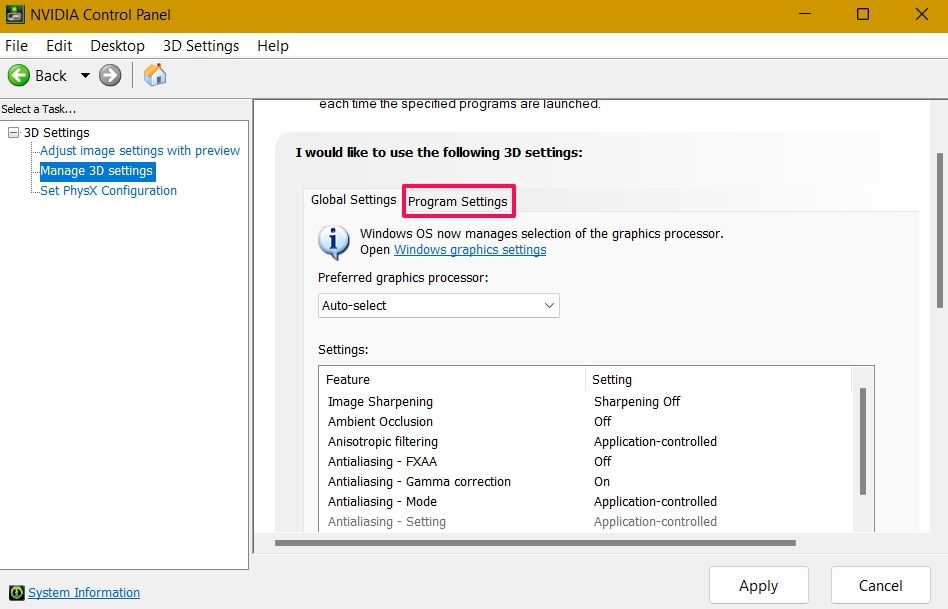
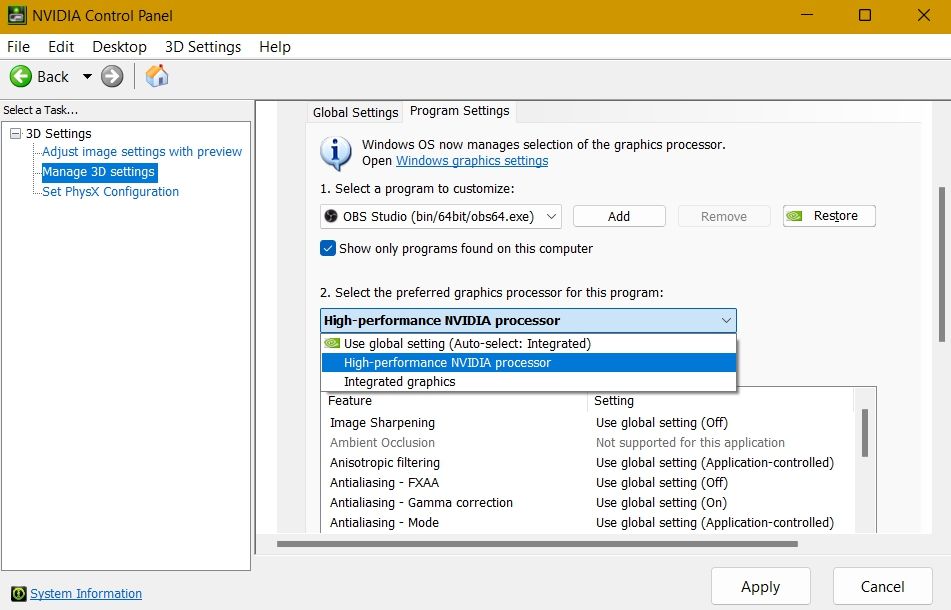
7. تنظیمات OBS Studio را تغییر دهید
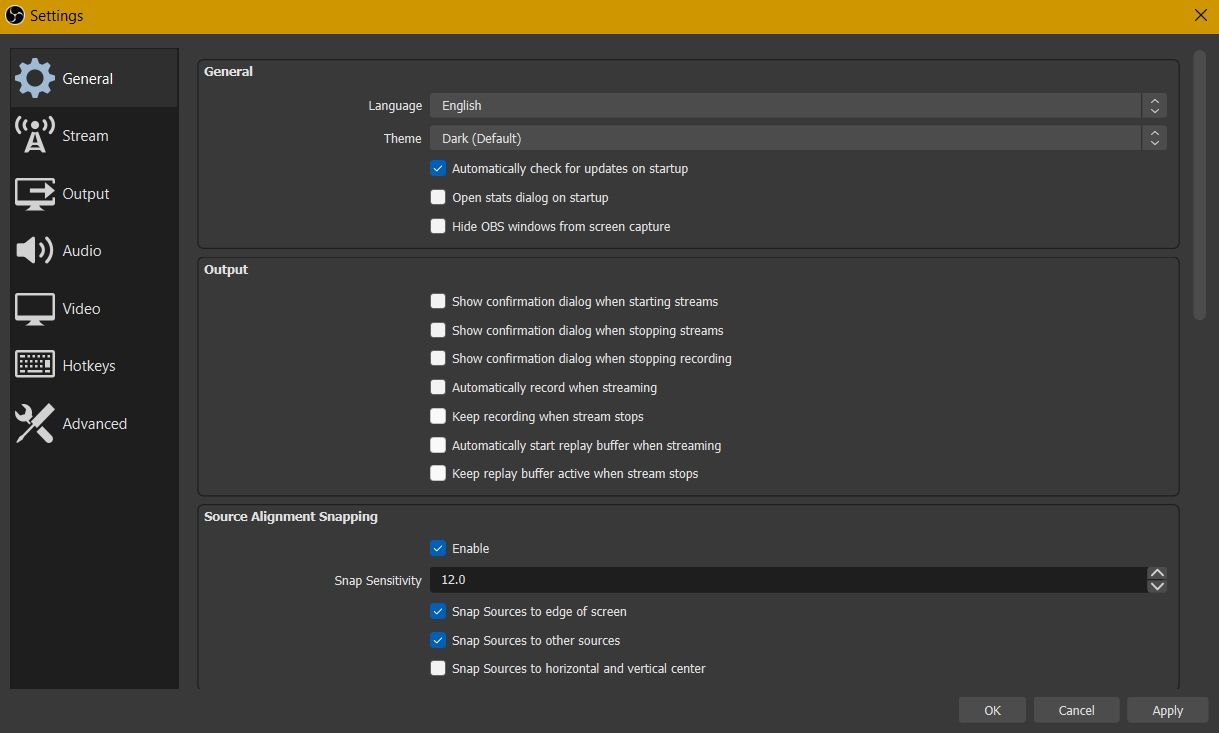
OBS Studio به کاربران اجازه می دهد تنظیمات را بر اساس نیاز خود پیکربندی کنند. اما تنظیمات خاص می تواند با یکدیگر تضاد داشته باشد و باعث سیاه شدن صفحه شود.
می توانید با ایجاد برخی تغییرات درون برنامه مشکل را حل کنید. در اینجا چگونگی آن است.
- OBS Studio را راه اندازی کنید.
- روی File کلیک کنید و از منوی زمینه تنظیمات را انتخاب کنید.
در مرحله بعد تغییرات زیر را در تنظیمات انجام دهید.
- مقیاس اجباری را خاموش کنید.
- شفافیت را خاموش کنید.
- قفل FPS را خاموش کنید.
- Anti-cheat را خاموش کنید.
- Overlays را خاموش کنید.
- مکان نما ضبط را روشن کنید.
- FPS و وضوح را پایین بیاورید.
تغییرات را اعمال کنید و برنامه را مجددا راه اندازی کنید تا ببینید آیا مشکل برطرف شده است یا خیر.
8. OBS Studio را به روز کنید
صفحه سیاه ممکن است به دلیل یک برنامه قدیمی ظاهر شود. برای رفع مشکل باید آخرین به روز رسانی را دانلود کنید.
در اینجا نحوه انجام آن آمده است.
- OBS Studio را اجرا کنید و روی Help کلیک کنید.
- از منوی زمینه گزینه Check for Updates را انتخاب کنید.
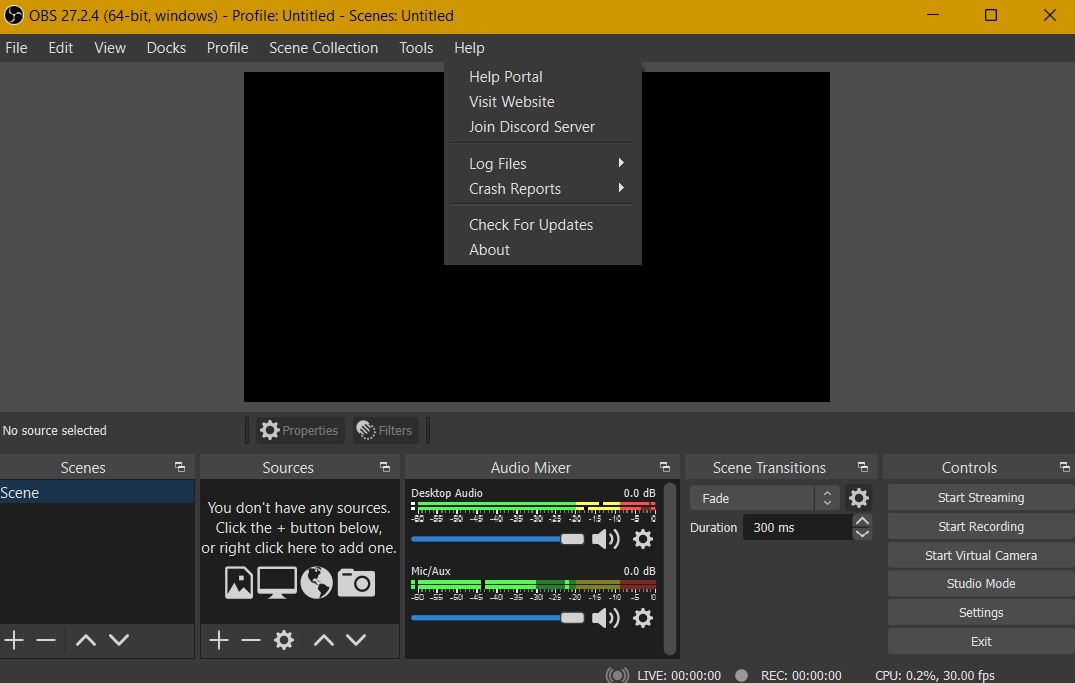
OBS Studio بهروزرسانیهای موجود را جستجو و دانلود میکند.
مشکل صفحه سیاه OBS Studio رفع شد
اکثر گیمرهای حرفه ای OBS Studio را به هر برنامه دیگری ترجیح می دهند و دلیل خوبی پشت آن وجود دارد. این برنامه را می توان به راحتی با پلتفرم هایی مانند Twitch و YouTube ادغام کرد و ویژگی های آن نسبتاً بهتر از هر یک از گزینه های OBS Studio است.